防伪税控开票子系统教程
- 格式:ppt
- 大小:6.51 MB
- 文档页数:98

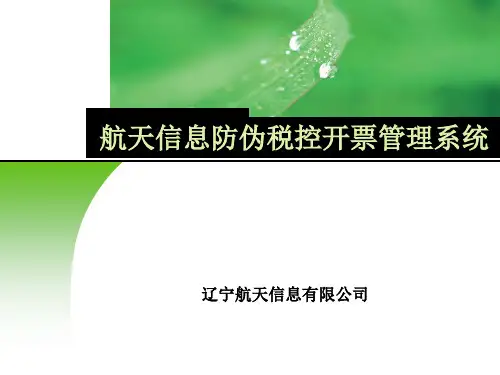
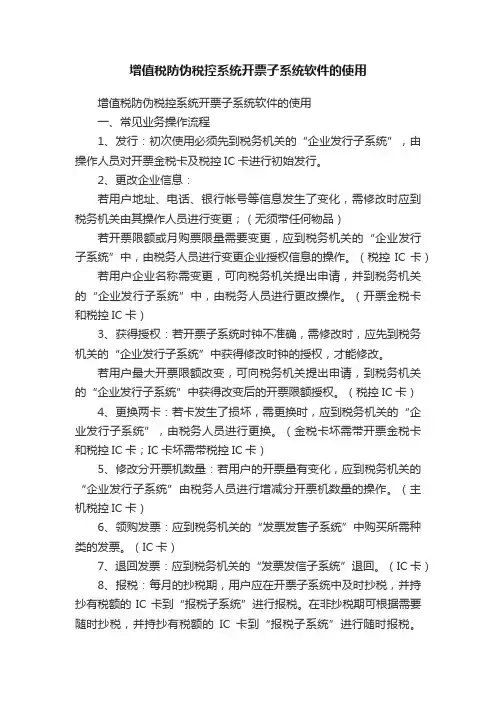
增值税防伪税控系统开票子系统软件的使用增值税防伪税控系统开票子系统软件的使用一、常见业务操作流程1、发行:初次使用必须先到税务机关的“企业发行子系统”,由操作人员对开票金税卡及税控IC卡进行初始发行。
2、更改企业信息:若用户地址、电话、银行帐号等信息发生了变化,需修改时应到税务机关由其操作人员进行变更;(无须带任何物品)若开票限额或月购票限量需要变更,应到税务机关的“企业发行子系统”中,由税务人员进行变更企业授权信息的操作。
(税控IC卡)若用户企业名称需变更,可向税务机关提出申请,并到税务机关的“企业发行子系统”中,由税务人员进行更改操作。
(开票金税卡和税控IC卡)3、获得授权:若开票子系统时钟不准确,需修改时,应先到税务机关的“企业发行子系统”中获得修改时钟的授权,才能修改。
若用户最大开票限额改变,可向税务机关提出申请,到税务机关的“企业发行子系统”中获得改变后的开票限额授权。
(税控IC卡)4、更换两卡:若卡发生了损坏,需更换时,应到税务机关的“企业发行子系统”,由税务人员进行更换。
(金税卡坏需带开票金税卡和税控IC卡;IC卡坏需带税控IC卡)5、修改分开票机数量:若用户的开票量有变化,应到税务机关的“企业发行子系统”由税务人员进行增减分开票机数量的操作。
(主机税控IC卡)6、领购发票:应到税务机关的“发票发售子系统”中购买所需种类的发票。
(IC卡)7、退回发票:应到税务机关的“发票发信子系统”退回。
(IC卡)8、报税:每月的抄税期,用户应在开票子系统中及时抄税,并持抄有税额的IC卡到“报税子系统”进行报税。
在非抄税期可根据需要随时抄税,并持抄有税额的IC卡到“报税子系统”进行随时报税。
(抄税后的税控IC卡和打印的销项报表)9、发票认证或验证:专用发票抵扣联必须经过认证,普通发票自愿进行验证。
到税务机关的“认证子系统”中进行。
(专用发票抵扣联和普通发票购货方记账联)10、存根联补录:若用户的金税卡与硬盘同时损坏,可采用存根联补录的方法,同样可正常报税。
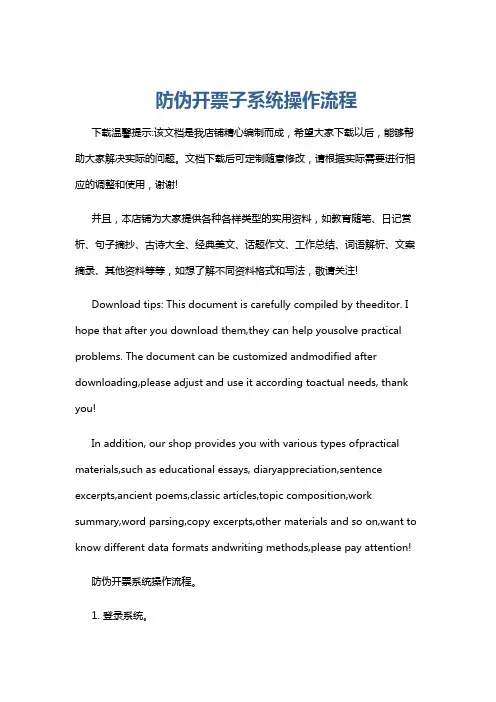
防伪开票子系统操作流程下载温馨提示:该文档是我店铺精心编制而成,希望大家下载以后,能够帮助大家解决实际的问题。
文档下载后可定制随意修改,请根据实际需要进行相应的调整和使用,谢谢!并且,本店铺为大家提供各种各样类型的实用资料,如教育随笔、日记赏析、句子摘抄、古诗大全、经典美文、话题作文、工作总结、词语解析、文案摘录、其他资料等等,如想了解不同资料格式和写法,敬请关注!Download tips: This document is carefully compiled by theeditor. I hope that after you download them,they can help yousolve practical problems. The document can be customized andmodified after downloading,please adjust and use it according toactual needs, thank you!In addition, our shop provides you with various types ofpractical materials,such as educational essays, diaryappreciation,sentence excerpts,ancient poems,classic articles,topic composition,work summary,word parsing,copy excerpts,other materials and so on,want to know different data formats andwriting methods,please pay attention!防伪开票系统操作流程。
1. 登录系统。
输入合法用户账号和密码,登录防伪开票系统。

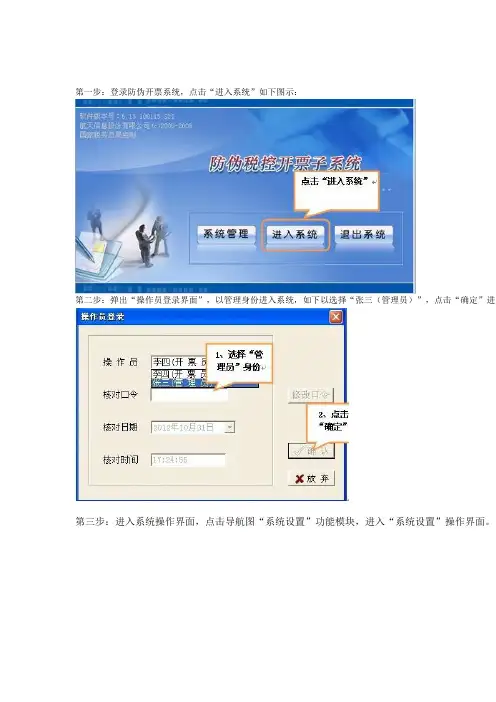
第一步:登录防伪开票系统,点击“进入系统”如下图示:
第二步:弹出“操作员登录界面”,以管理身份进入系统,如下以选择“张三(管理员)”,点击“确定”进入
第三步:进入系统操作界面,点击导航图“系统设置”功能模块,进入“系统设置”操作界面。
第四步:点击菜单栏“编码设置”—>“税目编码”—>“增值税”,进入增值税税目编码设置操作界面,如下图
第五步:进入增值税税目编码设置操作界面,点击“编辑”,激活“编辑”状态,现需增加企业增值税税目编码
出增加增值税税目编码列表。
第六步:输入企业由税务机关审核核定的增值税税目,如:某公司由税务机关审核的税目为:名称为:信息技术0.06、征收率:0.06;注意:编码不能输入已有的税目相同的编码,非核定标专设为:否;如下图示:
第七步:输入完税务机关审核核定的增值税税目后,点击菜单栏“”生效。
第八步:点击“退出”,弹出“保存确认”窗口,点击“是”完成税目增加税务机关审核核定的增值税税目。
第九步:可以通过点击“系统设置”—〉“商品编码”,增加企业的相对应商品时,选择商品的税目,如下图示
第十步:选择中相对税目,成功完成商品税目如下。
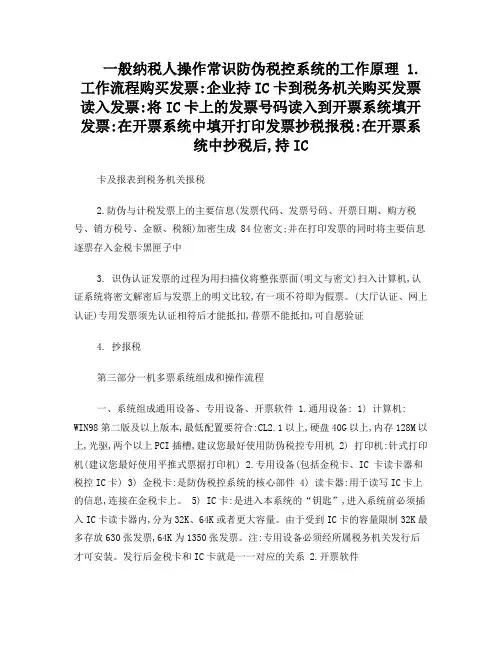
一般纳税人操作常识防伪税控系统的工作原理 1. 工作流程购买发票:企业持IC卡到税务机关购买发票读入发票:将IC卡上的发票号码读入到开票系统填开发票:在开票系统中填开打印发票抄税报税:在开票系统中抄税后,持IC卡及报表到税务机关报税2.防伪与计税发票上的主要信息(发票代码、发票号码、开票日期、购方税号、销方税号、金额、税额)加密生成 84位密文;并在打印发票的同时将主要信息逐票存入金税卡黑匣子中3. 识伪认证发票的过程为用扫描仪将整张票面(明文与密文)扫入计算机,认证系统将密文解密后与发票上的明文比较,有一项不符即为假票。
(大厅认证、网上认证)专用发票须先认证相符后才能抵扣,普票不能抵扣,可自愿验证4. 抄报税第三部分一机多票系统组成和操作流程一、系统组成通用设备、专用设备、开票软件 1.通用设备: 1) 计算机: WIN98第二版及以上版本,最低配置要符合:CL2.1以上,硬盘40G以上,内存128M以上,光驱,两个以上PCI插槽,建议您最好使用防伪税控专用机 2) 打印机:针式打印机(建议您最好使用平推式票据打印机) 2.专用设备(包括金税卡、IC 卡读卡器和税控IC卡) 3) 金税卡:是防伪税控系统的核心部件 4) 读卡器:用于读写IC卡上的信息,连接在金税卡上。
5) IC卡:是进入本系统的“钥匙”,进入系统前必须插入IC卡读卡器内,分为32K、64K或者更大容量。
由于受到IC卡的容量限制32K最多存放630张发票,64K为1350张发票。
注:专用设备必须经所属税务机关发行后才可安装。
发行后金税卡和IC卡就是一一对应的关系 2.开票软件二、系统操作流程初次使用流程:登录--初始化(开始、结束、设置)--发票管理--报税处理日常使用流程为:登录--发票管理--报税处理第四部分系统登录和初次使用一、系统启动、登录、退出: 1、打开计算机,插入IC卡 2、双击“防伪开票”图标 3、单击“进入系统”--选择(管理员)--确认说明:初次使用入时,需做“初始化”、“操作员管理”等操作必须选“管理员”,平时无要求,但要注意以谁的名字进入,打印在发票上开票人的名字就是谁。
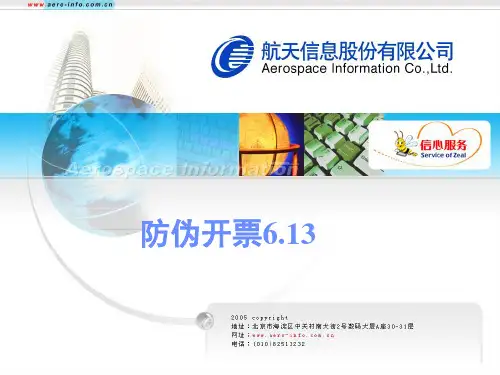
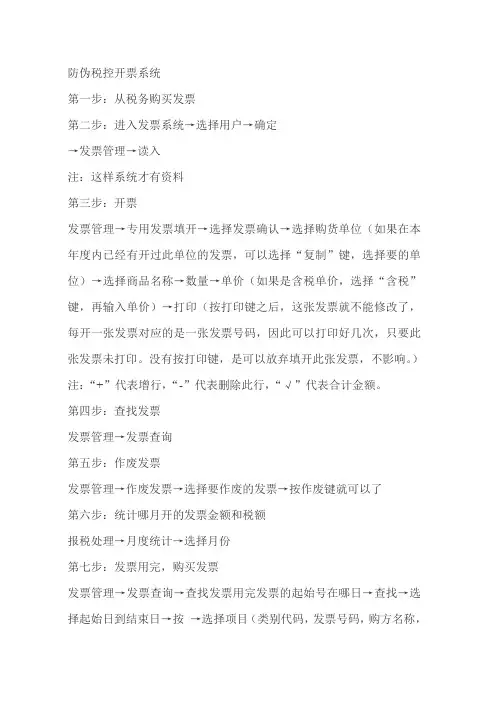
防伪税控开票系统第一步:从税务购买发票第二步:进入发票系统→选择用户→确定→发票管理→读入注:这样系统才有资料第三步:开票发票管理→专用发票填开→选择发票确认→选择购货单位(如果在本年度内已经有开过此单位的发票,可以选择“复制”键,选择要的单位)→选择商品名称→数量→单价(如果是含税单价,选择“含税”键,再输入单价)→打印(按打印键之后,这张发票就不能修改了,每开一张发票对应的是一张发票号码,因此可以打印好几次,只要此张发票未打印。
没有按打印键,是可以放弃填开此张发票,不影响。
)注:“+”代表增行,“-”代表删除此行,“√”代表合计金额。
第四步:查找发票发票管理→发票查询第五步:作废发票发票管理→作废发票→选择要作废的发票→按作废键就可以了第六步:统计哪月开的发票金额和税额报税处理→月度统计→选择月份第七步:发票用完,购买发票发票管理→发票查询→查找发票用完发票的起始号在哪日→查找→选择起始日到结束日→按→选择项目(类别代码,发票号码,购方名称,购方税号,开票日期,合计金额,合计税额,税率,作废标志)→打印出来购票资料:打印出来的清单,IC卡,作废的发票,税务登记证副本,发票购领证第八步:抄税报税处理→抄税处理报税处理→本期数据注:下月1-5号前抄税,抄完税后到税务报税(拿IC卡就可以),抄税后就可以开票了。
如果不小心在月底抄了税,后来又开了发票,那就要先到税务报税,再抄一次税,再报就可以了。
开红字发票第一步:针对的是,跨月需要重新开的发票。
需要对方开的拒收证明,盖单。
如果是税务登记证,银行帐号的变更原来,需要资料的复印件,如果是数量或者金额错误,需要购销合同。
第二步:需要对方单位的拒收证明,加红字公单。
第三步:拿作废发票到税务,填开“申请书”,批准后,再填写‘通知单“你点击桌面上的“防伪开票”进入之后点发票管理,“专用发票填开”,把对方的名称等信息写准确,一张发票只可以写8行,如果你要多行,那就点击“清单”在里面写好内容后点击“格式”,就可以保存了,关闭清单,在发票面上就会出现“详见销货清单”的字样,然后把发票点成不含税就可以打印了,注意密码区不能出格,否则这张发票就不能认证了,购货方会拒收的。
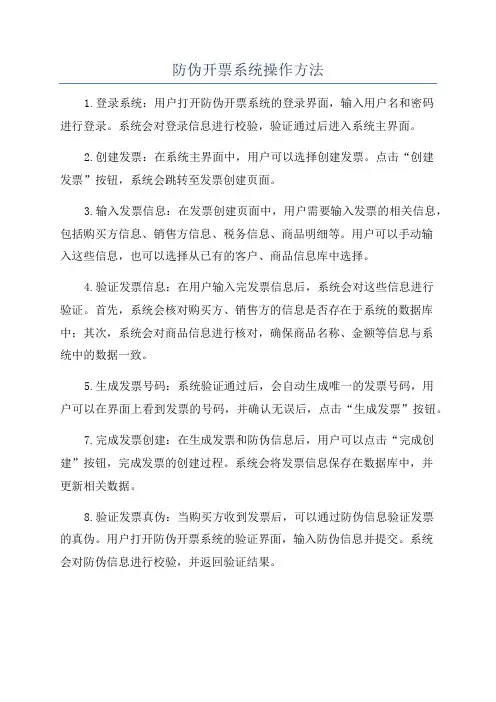
防伪开票系统操作方法1.登录系统:用户打开防伪开票系统的登录界面,输入用户名和密码进行登录。
系统会对登录信息进行校验,验证通过后进入系统主界面。
2.创建发票:在系统主界面中,用户可以选择创建发票。
点击“创建发票”按钮,系统会跳转至发票创建页面。
3.输入发票信息:在发票创建页面中,用户需要输入发票的相关信息,包括购买方信息、销售方信息、税务信息、商品明细等。
用户可以手动输入这些信息,也可以选择从已有的客户、商品信息库中选择。
4.验证发票信息:在用户输入完发票信息后,系统会对这些信息进行验证。
首先,系统会核对购买方、销售方的信息是否存在于系统的数据库中;其次,系统会对商品信息进行核对,确保商品名称、金额等信息与系统中的数据一致。
5.生成发票号码:系统验证通过后,会自动生成唯一的发票号码,用户可以在界面上看到发票的号码,并确认无误后,点击“生成发票”按钮。
7.完成发票创建:在生成发票和防伪信息后,用户可以点击“完成创建”按钮,完成发票的创建过程。
系统会将发票信息保存在数据库中,并更新相关数据。
8.验证发票真伪:当购买方收到发票后,可以通过防伪信息验证发票的真伪。
用户打开防伪开票系统的验证界面,输入防伪信息并提交。
系统会对防伪信息进行校验,并返回验证结果。
9.查看发票记录:在系统主界面中,用户可以查看已创建的发票记录。
用户可以根据发票日期、发票号码等条件进行查询,并查看发票的详细信息。
10. 导出发票信息:用户可以选择将发票信息导出为Excel或PDF文件,以便进行数据分析、归档等操作。
11.设置系统权限:系统管理员可以对系统的权限进行设置。
包括用户的登录权限、创建发票的权限、查看记录的权限等。
只有具有相应权限的用户才能进行相应操作。
12.数据备份和恢复:为防止数据丢失,系统需要进行定期的数据备份。
管理员可以设置备份策略,并手动进行数据备份和恢复操作,以确保数据的安全性和可靠性。
总结:防伪开票系统的操作方法包括登录系统、创建发票、输入发票信息、验证发票信息、生成发票号码和防伪信息、完成发票创建、验证发票真伪、查看发票记录、导出发票信息、设置系统权限和数据备份等。

如何在防伪税控系统中开具增值税专用发票前期准备:1、购置和安装防伪税控系统,将金税卡插入税控装置中。
2、安装[航天信息]里的[开票卫士],简称“航天防伪开票”。
3、要把买来的发票读入到开票系统里,然后才可以填开发票。
具体步骤:IC卡正确插入,点击安全开票按钮;将IC卡内插入读卡器,双击桌面上的防伪开票,启动系统进入增值税防伪税控开票系统界面。
2、进入系统,开票员或者管理员身份进入;在系统界面上点击进入系统,系统弹出操作员登陆对话框,选择一个操作员确认进入开票主界面。
3、点击系统设置按钮,点击商品编码,进入商品编码库。
4、点击编辑按钮,处于编辑状态,加“+”生成按钮,输入商品编码,名称,税目;填写商品信息,方法只有一种,就是从商品编码库中选取,商品信息从编码库中调出后,其中的单价信息可以修改,只要填入数量,即可由系统自动算出金额、税额,单价可保留到小数点后十位,金额和税额经四舍五入保留小数点后两位。
填完一栏商品点击工具条上的“√”以表示生效。
选择了第一栏商品后,便选择了本张发票的税率,一张发票只能开具同一种税率的商品,本系统目前能开具17%、13%、6%、4%四种税率的发票。
一张发票包括清单和折扣在内最多填写八栏。
“货物或应税劳务名称”栏,填写货物或应税劳务的名称。
“规格型号”栏,用于填写货物的规格型号。
“计量单位”栏,填写货物或者劳务的计量单位。
如果是汇总开具增值税专用发票,此栏可以不填写。
“数量”栏,填写货物或者劳务的数量,如果是汇总开具增值税专用发票,此栏可以不填写。
“单价”栏,填写货物或应税劳务的不含增值税的单价。
纳税人以含税单价销售货物或应税劳务的,应换算出不含税单价填开增值税专用发票。
如果换算使单价、销售额和税额等项目发生尾数误差的,应按以下方法计算填开:①计算销售额,计算公式如下:销售额=含税总收入÷(1+税率或征收率);②计算税额,计算公式如下:税额=含税总收入-销售额;③计算不含税单价,计算公式如下:不含税单价=销售额÷数量;按照上述方法计算开具的增值税专用发票,如果票面“货物数量×不含税单价=销售额”这一逻辑关系存在少量尾数误差,可以作为购货方的扣税凭证。
防伪税控开票系统安装使用手册一、金税盘、报税盘的安装将金税盘及报税盘(如果已购买报税盘)插入台式机电脑或笔记本电脑空闲的USB口,系统自动完成金税盘和报税盘驱动程序的安装,如有提示的话,点下一步即可。
二、软件的安装插入金税盘,如果本机安装了安全卫士类软件,请暂时暂停使用,然后双击下载的安装文件开始安装,在此处需选择“完全安装”,安装程序会自动从金税盘中获取到企业税号、开票机号和地区编码等信息,其它选项均保持默认即可。
注意:开票软件安装包运行后会自动检测系统中是否已经安装Microsoft .net Framework4.0或以上版本,如果检测到未安装,开票软件会自行安装(已集成在开票软件安装程序内,无需手工下载),所以安装时间会比较长,请耐心等待。
三、初始化操作插入金税盘(如购买了报税盘则要插入报税盘),点击“开票软件”图标即可启动开票软件,第一次启动时,系统需要输入密码及证书口令,初始密码为“123456”,初始证书口令为“税号后八位”,完毕后进入欢迎界面,在1.系统初始化处,输入“主管姓名”以及用户密码,该处需设置4位以上的密码,2.基本参数设置处的“营业地址”“电话号码”以及“银行帐号”输入实际的即可,该处设置的信息,将打印到您开具的发票票面上,在3.上传参数设置处,将“安全接入服务器地址:”设为https://(https 记得要带s),输入完毕后,点击“测试”按钮测试一次,如输入无误,即提示连接成功。
如果选购了报税盘,则报税盘必须进行注册才能正常使用。
插入报税盘,在系统设置中完成报税盘注册。
五、客户编码与商品编码的录入客户编码与商品编码可在开票前录入,也可在开票时录入并保存,以客户编码为例具体操作方法如下:检索:用于模糊查找客户编码增加:打开客户编码添加窗口,新增客户编码。
修改:打开客户编码修改窗口,修改客户编码。
删除:首先选中一行,然后点击此按钮删除客户编码。
导入:用于将符合格式要求的文本文件中的编码信息导入到系统相应编码库中。
增值税防伪税控一机多票开票子系统(Ver 6.15)操作手册一机多票开票子系统基本操作流程一、系统设置1、系统登录:进入系统→必须选择管理员→确认2、开始初始化:初始化起→填写主管姓名→确认→初始化成功→确认3、结束初始化:初始化终→确认→结束初始化成功→确定注意:初始化将删除系统中所有的发票资料,第一次安装本系统之后,只操作一次,日常工作当中不可随意再操作。
4、参数设置:(即税务信息)A.正确填写企业的“营业地址、开户行账号、电话”;只有以管理员的身份登录才可填写B.“企业名称、税号、开票限额”是由税务局发行时已注册好,企业只需核对,无法修改5、客户编码A.该功能是用于编写客户的基本信息,其中“编码”的长度决定了客户的最高户数,如“00001”表示客户的户数最高是“99999”户,企业可根据实际情况设置编码的位数,但最高不能超过16位;B.编写过程中,“+”表示增加一行,“-”表示删除一行,编写完按“【√】”保存数据6、商品编码A.该功能用于编写企业所销售的各种产品,编写方法同上(客户编码)B. 其中“商品税目”由税务分局提供,企业必须咨询分局后在系统中正确选择注意:客户的“地址、电话”栏目最多输入100个半角字符,为了避免在开票时出现异常,请仔细检查购货方的“地址、电话”栏目,该栏目不能等于97、98、99个半角字符长度。
若等于这三个长度,则可在地址和电话中间增加空格,使得该栏目等于100个半角字符即可避免在开票时出现异常(或是减少字符到96个及以下半角字符也可以)二、发票管理1、发票读入:【发票管理】→【发票读入】→您确认要从IC上读入发票吗→确认注意:A、第一次购买发票(携带IC卡、纳税卡、税务登记证副本、法人及本人身份证、公章及委托书、票种申请审批表、结业证书等,办理发票领购簿),到当地国税分局购买发票(专用发票、普通发票)。
B、发票读入时,可同时读入多种多卷的发票,建议企业当天买票当天读入系统,跨月将无法读入,企业无法正常抄报税2、发票填开:(专用发票填开)发票管理→发票填开→确认发票号码→确认A、正数发票填开方法:a.【购货单位】从客户编码库中选择,也可以直接输入客户信息;b.【商品名称】只能够通过商品编码库中选取,除“商品名称”、“税率”、“税额”无法修改之外,其他项目均可直接填写或修改;c.商品行中的“数量”、“单价”、“金额”有相互的逻辑关系,只要给出其中两项,系统会自动算出第三项;d.一张发票票面最多只能填写八行商品,并且第一行的税率就决定了本张发票的税率;e.【打印】该按钮包括两个功能,即“保存”和“打印”。
[教材]防伪税控金税盘开票系统使用操作流程防伪税控金税盘开票系统使用操作流程_______现代服务业增值税专用发票 1、工作流程2、发票填开前,购方信息录入及商品编码录入用户在发票填开前,先要将购方信息和商品名称分别录入开票软件中“客户编码”、“商品编码”内(直接按顺序添加并保存,发票填开时直接选择)3、发票开具工作流程点击“发票填开”(专票或普票自行选择)?核对电子发票和纸质发票发票编码的一致性---选择购货单位?选择商品名称?手工输入数量、单价(注意含税不含税,转换点击),系统自动算出金额、税额?核对开票明细正确则点击按钮(点击后电子发票已生成此张发票已开具并计入金税盘)?弹出打印提示框?将纸质发票放入打印机后点击弹出对话框中的“打印”按钮即完成此张发票开具。
发票开具界面如下图注意:正常情况下,在进入开票系统前及使用开票系统开具发票时,用户必须在开票电脑上连接金税盘。
报税盘只需在到税局购买发票并将购买发票的电子信息读入用户开票软件时和将上月开票数据读入报税盘后到税局完成报税时使用。
二、金税盘安装及软件安装流程1. 新设备安装(第一次安装设备)1.1.windows98系统1)把驱动程序解压到PC上容易找到的位置(比如:桌面);2)用USB线连接金税盘到电脑;3)这时会弹出“添加新硬件向导”窗口,按以下步骤操作:a) 第一个界面,点击“下一步”;b)在下一个界面,选择“搜索设备最新的驱动程序(推荐)”,点击下一步;c)在下一个界面,选择“指定位置”选项,输入驱动所在的目录,或者选择“浏览”,找到驱动所在的目录,点击下一步;d)在下一界面,确认所要安装的驱动,点击下一步;e) 安装向导开始安装驱动,弹出需要驱动文件,点击"确定";f)安装结束后,点击“完成”结束安装过程;g)如果向导提示重启电脑,点击“是”;4)完成安装;1.2.windows2000系统1)把驱动程序解压到PC上容易找到的位置(比如:桌面);2)用USB线连接金税盘到电脑;3)这时会弹出“添加新硬件向导”窗口,按以下步骤操作:a) 在第一个界面点击“下一步”;b) 在第二个界面,选择“搜索适于我的设备的驱动程序(推荐)”,点击下一步;c)在下一个界面,只选择“指定一个位置”选项,点击下一步;d)在弹出的对话框,输入驱动所在的目录,或者选择“浏览”,找到驱动所在的目录,点击确定,关闭该对话框。
第一部分:开票子系统的组成一、防伪税控系统的构成运行在税务端:税务发行子系统;企业发行子系统;发票发售子系统;认证报税子系统。
运行在企业端:防伪税控开票子系统。
二、防伪税控开票子系统的组成防伪税控开票子系统由三部分组成:通用设备、专用设备和应用软件。
通用设备:1、计算机:P2以上的PC机,建议有64M以上内存,2G以上硬盘空间,预留AT(ISA)扩展槽1个,PCI扩展槽1个,3.5寸软驱1个,光驱1个。
2、打印机:针式打印机,用于打印专用发票和各种表格。
打印能力1+6。
专用设备:1、金税卡:主要由加密功能部件、税控黑匣子两个功能部件组成。
加密功能部件:将发票上的七项重要数据加密生成84位电子密码。
税控黑匣子:是一个大容量的存储鳎 笠悼 叩姆⑵钡闹饕 荼恢鹨淮娲⒂谡飧龊谙蛔又小n2、税控IC卡:企业用的是税控IC卡。
由于IC卡上信息不易被修改,可以保证数据的安全性,所以它是企业与税务机关信息传递的介质。
主要功能:(1)传递企业所购发票的号码和张数;(2)抄取、传递企业授权、纳税数据;(3)进入防伪开票子系统的“钥匙”。
3、IC卡读卡器:读取IC卡中的信息传送给黑匣子,或读取黑匣子中的信息写入IC卡。
4、金税卡和IC卡是一一对应的,任何开票机之间都不能混用!否则将锁死开票机!应用软件:1、Windows98II中文版操作系统2、开票系统 FOR WINDOWS三、防伪税控系统的安全要求1、发票、专用设备、IC卡分开保管,下班或不用时应锁入抽屉或保险柜。
2、防伪税控系统的通用设备要专机专用。
3、防伪税控系统的专用设备不能相互通用。
4、不允许携带设备外出开票。
5、开票系统由取得防伪税控资格证书的专人操作,若有人员变动应重新培训。
6、一旦发生发票或专用设备的丢失应立即向税务机关报告。
7、企业注销、减少分开票机后,所持两卡应及时返回给税务机关统一销毁。
8、严禁私自修改开票系统的各种数据库,严禁各种非法操作,一旦发现,必将严惩。